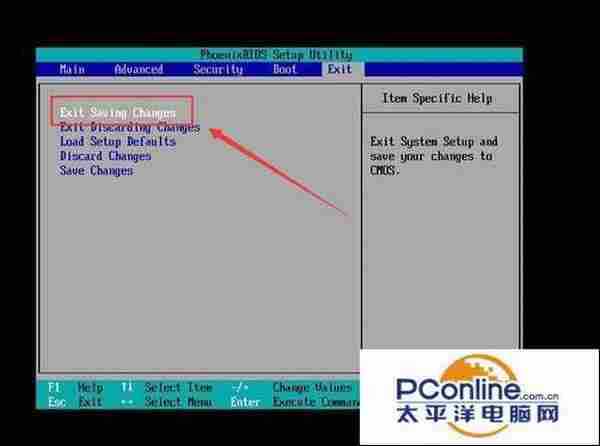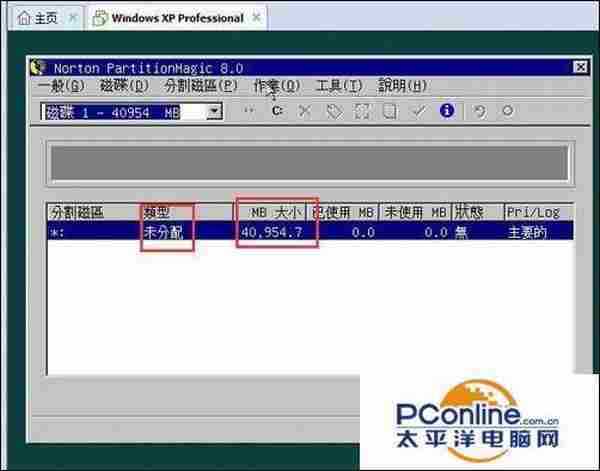1、重启电脑,进入BIOS,选择首先从光驱启动。保存设置然后退出,选择YES重启电脑。不同的BIOS版本,设置稍有不同,但都有BOOT启动页面。
pqmagic 8.0- 软件版本:正式版
- 软件大小:6.20MB
- 软件授权:免费
- 适用平台: Win2000 WinXP Win2003 Win7
- 下载地址:http://dl.pconline.com.cn/download/404467.html
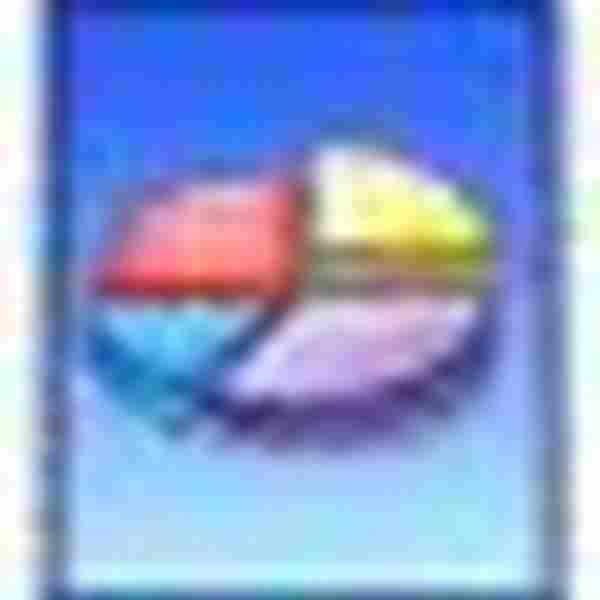 立即下载
立即下载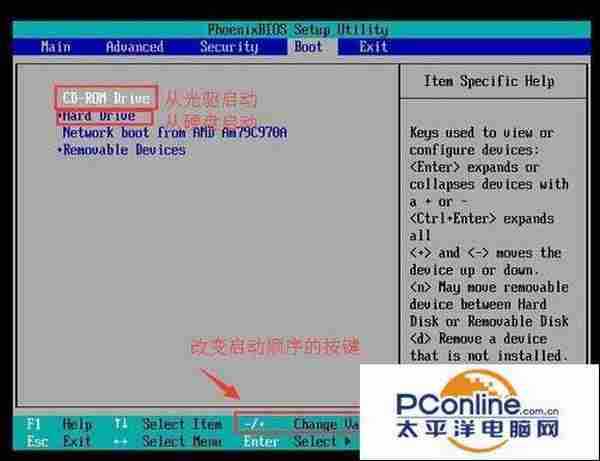
2、进入启动页面。选择“运行PQ分区大师”。进入PQ后,首先看到的是整个未分区、未格式化的磁盘,磁盘类型为 “未分配”。
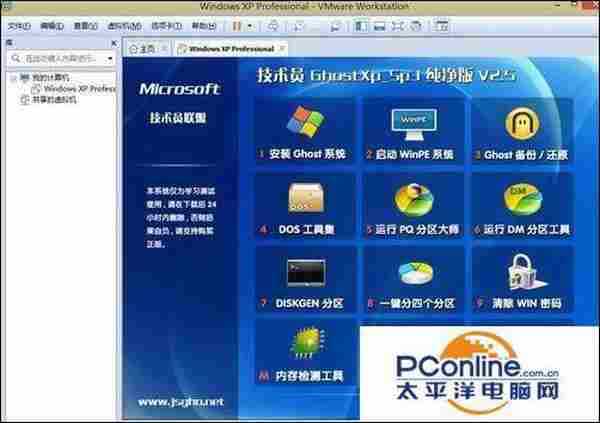
3、选中磁盘,点击菜单栏“作业”——〉建立。在弹出的对话框中,建立为选择”主要分割磁区“,格式为NTFS或者FAT32 ,容量大小为10G,点击确定。建议选择NTFS,其在安全性上具有很大的优势。点击确定以建立主分区,用来存放系统文件。
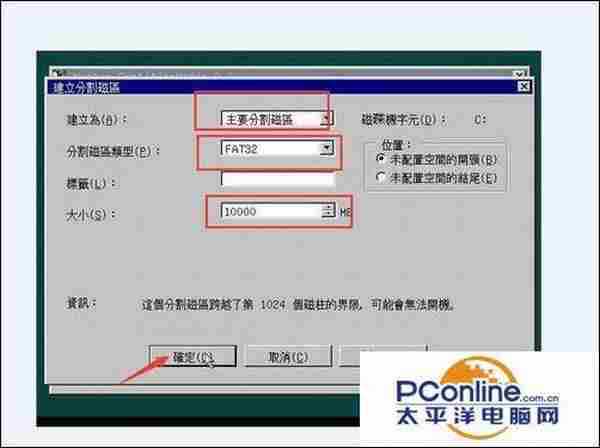
4、同样,选中未建立的磁区,点击菜单栏“作业”——〉建立。在弹出的对话框中,建立为”逻辑分割磁区“,格式为NTFS或者FAT32 ,大小默认为磁盘剩余容量,点击确定以建立逻辑磁盘,用以存放普通文件。
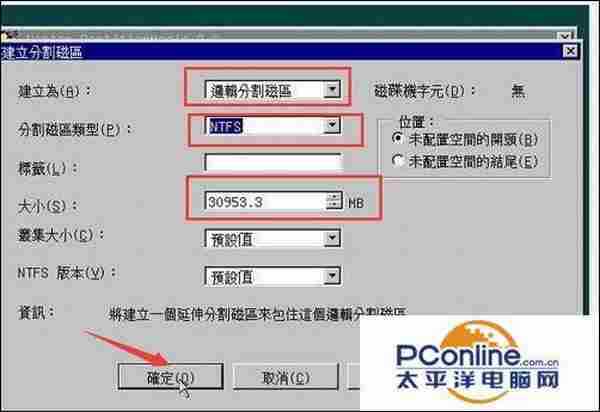
5、分配好的磁盘如下:一个主要分区为10g,一个逻辑分区为30g,盘符自动分配为C或者D盘。当前的磁盘并未格式化,接下来格式化分区。待一切操作就许,点击“执行”执行之前所有的操作,或者绿色的小勾也可以。

6、调整已经分派好的磁盘。选择要调整才磁盘,点击菜单栏“作业”——〉调整大小/移动,在需要调整的盘符上挪动鼠标,知道满意为止。

7、挪动完成后,D盘变为12.8g;剩余18g显示为空白,类型为未分配。
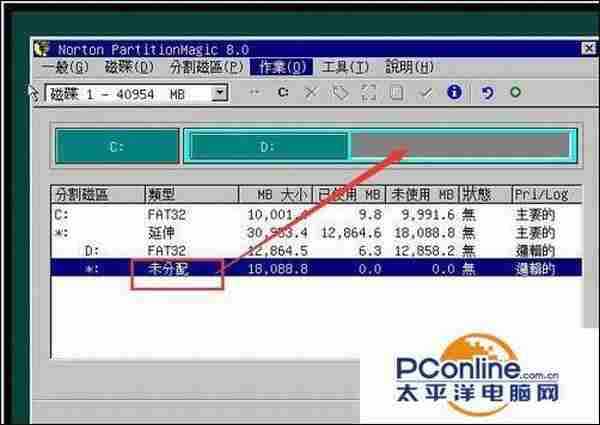
8、将未分配的18g从新建立逻辑分区:选择未分配的磁盘:作业——〉建立——〉建立为选择“逻辑磁区”格式选择NTFS,点击确定。新建立的磁区默认为E盘。

9、合并磁盘。由于各种原因,需要合并磁盘。PQ只能合并相邻磁盘,也就是D盘可以和E或者c盘合并,而c盘无法和E盘合并。如果被合并的磁盘文件交大或者较多,则合并时间较长。为了保险起见,建议合并前做好数据备份工作。

10、合并步骤为,选择要合并的磁盘,点击菜单栏——〉作业——〉合并。在弹出来的对话框中,选择将某个盘符作为一个文件夹合并到另外一个盘中。点击确定。

11、点击确定,点击执行。执行上述所有的改动步骤。

12、结束。选择菜单栏的一般——〉结束。操作结束,电脑重启。

免责声明:本站资源来自互联网收集,仅供用于学习和交流,请遵循相关法律法规,本站一切资源不代表本站立场,如有侵权、后门、不妥请联系本站删除!
稳了!魔兽国服回归的3条重磅消息!官宣时间再确认!
昨天有一位朋友在大神群里分享,自己亚服账号被封号之后居然弹出了国服的封号信息对话框。
这里面让他访问的是一个国服的战网网址,com.cn和后面的zh都非常明白地表明这就是国服战网。
而他在复制这个网址并且进行登录之后,确实是网易的网址,也就是我们熟悉的停服之后国服发布的暴雪游戏产品运营到期开放退款的说明。这是一件比较奇怪的事情,因为以前都没有出现这样的情况,现在突然提示跳转到国服战网的网址,是不是说明了简体中文客户端已经开始进行更新了呢?
更新日志
- 小骆驼-《草原狼2(蓝光CD)》[原抓WAV+CUE]
- 群星《欢迎来到我身边 电影原声专辑》[320K/MP3][105.02MB]
- 群星《欢迎来到我身边 电影原声专辑》[FLAC/分轨][480.9MB]
- 雷婷《梦里蓝天HQⅡ》 2023头版限量编号低速原抓[WAV+CUE][463M]
- 群星《2024好听新歌42》AI调整音效【WAV分轨】
- 王思雨-《思念陪着鸿雁飞》WAV
- 王思雨《喜马拉雅HQ》头版限量编号[WAV+CUE]
- 李健《无时无刻》[WAV+CUE][590M]
- 陈奕迅《酝酿》[WAV分轨][502M]
- 卓依婷《化蝶》2CD[WAV+CUE][1.1G]
- 群星《吉他王(黑胶CD)》[WAV+CUE]
- 齐秦《穿乐(穿越)》[WAV+CUE]
- 发烧珍品《数位CD音响测试-动向效果(九)》【WAV+CUE】
- 邝美云《邝美云精装歌集》[DSF][1.6G]
- 吕方《爱一回伤一回》[WAV+CUE][454M]